Comment utiliser Google Keen | Comment créer un Keen
Google a une section expérimentale où de petites équipes travaillent ensemble pour créer de petits projets. Ceux-ci sont expérimentaux et deviennent parfois un produit, alors que parfois ils se retrouvent dans une impasse. L'un de ces projets est Google Keen , que Google a discrètement annoncé.
Qu'est-ce que Google Keen ?
Keen ressemble à une autre plate-forme sociale, comme Pinterest , où les gens peuvent collaborer. Cependant, c'est une façon très excitante de présenter et de conserver l'idée. Il ne s'agit donc pas simplement d'un autre site Web, mais peut devenir un moteur de recommandation basé sur l'utilisateur qui va plus loin. Keen est une nouvelle façon d'organiser, de collaborer et d'élargir vos intérêts.
Dans cet article, nous partagerons comment vous pouvez utiliser Google Keen .
Comment utiliser Google Keen
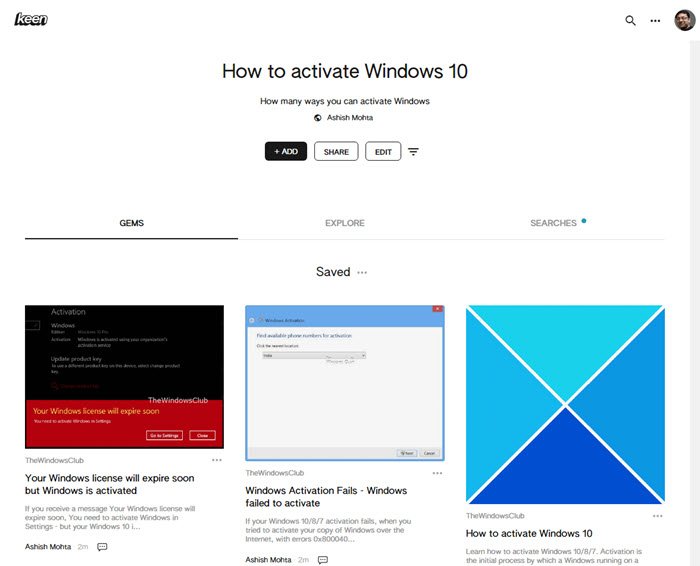
Ce qui rend Google Keen si intéressant, c'est qu'il utilise la recherche Google(Google Search) et l'apprentissage automatique pour trouver du contenu utile qui correspond à vos intérêts. Pour commencer à utiliser Keen , vous pouvez soit vous inscrire en utilisant n'importe quel compte de messagerie ou votre compte Google . Il existe une application Android pour cela, vous pouvez donc toujours basculer entre le navigateur et l'application.
Comment créer un Keen
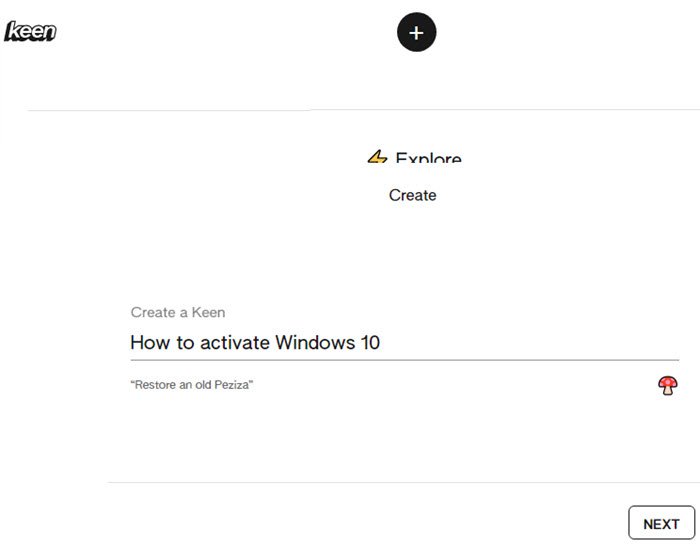
Étape 1 :(Step 1:) Accédez à StayKeen et cliquez sur l'icône noire plus en haut. Cela vous mènera à la section de création où vous tapez le sujet qui vous intéresse et cliquez sur Suivant(Next) . Ici, vous pouvez choisir de recevoir un e-mail sur le sujet qui est envoyé jusqu'à deux fois par semaine.
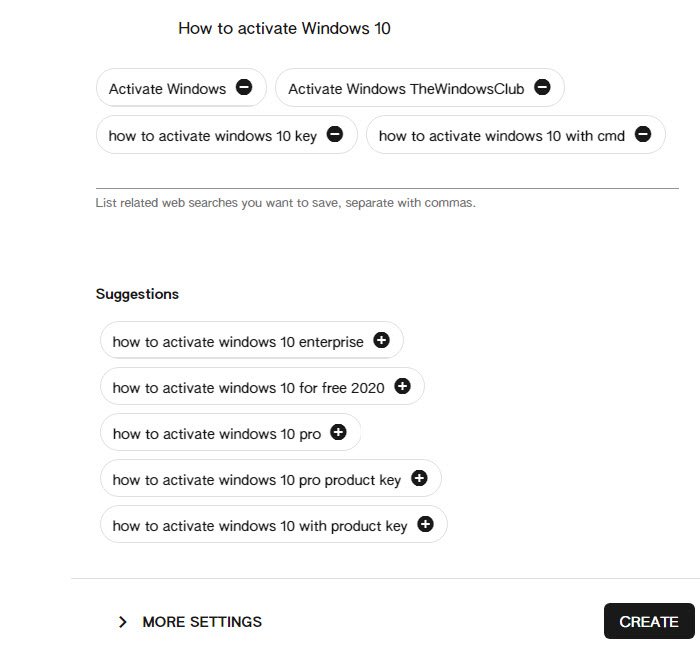
Étape 2 : (Step 2: ) L'écran suivant vous propose un ensemble de recherches que vous pouvez directement ajouter à la zone de texte "Enregistrer les recherches Web" ou ajouter certaines des vôtres. Vous avez également accès aux paramètres avancés sous Plus de paramètres. Cliquez(Click) dessus, et ici vous ajoutez une description, puis cliquez sur le lien Privé et changez-le en (Private)Partagé(Shared) et Public . Si vous choisissez de le rendre public, vous pouvez autoriser les suggestions de la communauté.
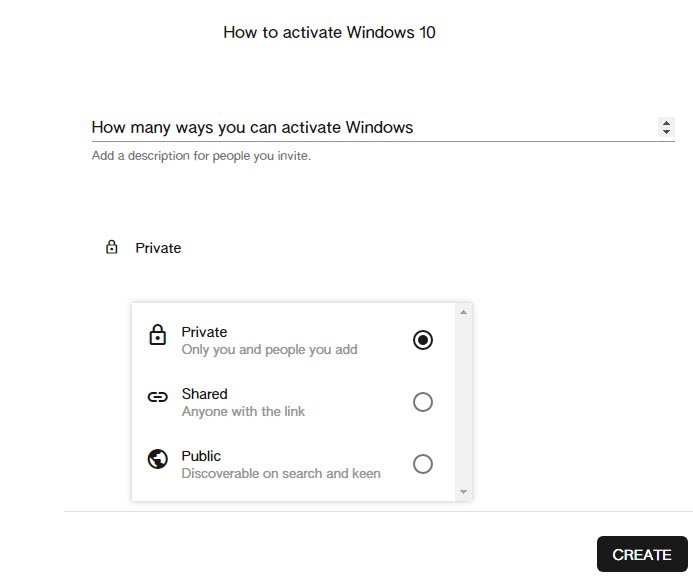
Étape 3 : (Step 3:) Cliquez(Click) sur le bouton Créer et il répertoriera instantanément les suggestions du Web sous l'onglet Explorer. Cliquez(Click) sur l'icône de gemme à côté de chaque recommandation, et elle sera ajoutée à la section des gemmes. C'est comme un signet et disparaîtra de la section d'exploration. Pour personnaliser légèrement ce sujet passionnant, vous pouvez modifier le résultat de la recherche en modifiant les termes de recherche.
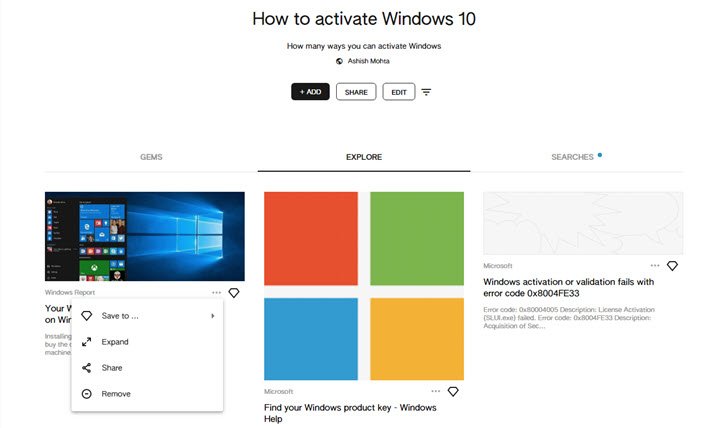
De plus, la section Explorer(Explore) vous permet de supprimer les résultats, de les partager directement, de les développer et de les enregistrer sur d'autres Keens .
Comment valoriser le sujet Keen ?
Le sujet Keen que vous avez créé peut être personnalisé davantage en ajoutant des liens à votre choix et en ajoutant une nouvelle section. C'est là que Keen deviendra passionnant et source de trafic s'il mûrit en un produit.
Section : La section des gemmes par défaut place tout sous la section sauvegardée. Si vous souhaitez organiser les liens par catégorie, vous pouvez créer des segments et les déplacer de la sauvegarde vers ces catégories. Vous pouvez créer n'importe lequel des sujets en premier et le modifier pour supprimer tout ce qui a été ajouté de manière incorrecte.
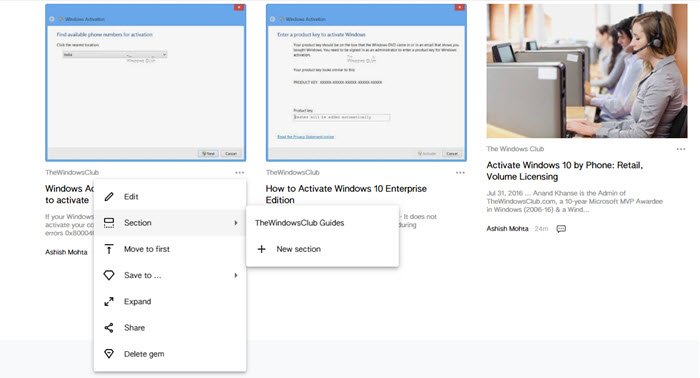
Cela dit, Google Keen semble très intéressant. Il vous permet de tout organiser, d'ajouter des sujets, d'ajouter des collaborateurs, etc. Cela dit, ce n'est pas un produit à couper le souffle, mais il se démarque par le fait qu'il est alimenté par Google Search et qu'il obtient des résultats précis. Voici un résultat du Keen(result of the Keen) que nous avons créé sur Comment(How) activer Windows 10 .
À quoi cela ressemble-t-il lorsque quelqu'un visite le sujet Keen ?
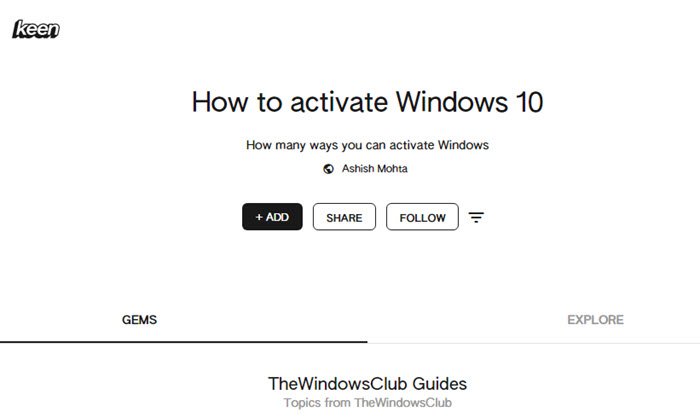
Quiconque visite votre sujet passionné pourra voir la section Gemmes(Gems) et Explorer(Explore) . Le visiteur peut choisir d'ajouter un lien ou un texte ou d'ajouter à partir de la recherche. Il peut également partager et suivre le sujet. L'utilisateur est averti lorsque de nouveaux sujets sont ajoutés. Il est intéressant de noter que la mise à jour se produit en temps réel. Au fur et à mesure que de nouveaux sujets sont ajoutés, les abonnés peuvent le voir instantanément.
Seul le temps nous dira si Keen obtient la bonne traction ou se fait prendre avec des tonnes d'utilisateurs générés par le trafic. Cela dit, il vaudrait la peine de savoir que Keen est un projet né d'un besoin pour un mari et un blanc de partager des informations sur les activités qu'ils voulaient partager et qui leur étaient essentielles. Vous pouvez lire à ce sujet ici.(about it here.)
J'espère que vous avez compris comment vous pouvez utiliser Google Keen ou créer un Keen . Visitez StayKeen.com pour commencer.
Related posts
Google Thanos Easter Egg | Avengers Disintegration Photo Effect
Google Chrome est insensible, Relaunch maintenant?
Comment faire pivoter le texte dans l'application Web Google Sheets
Comment réparer les erreurs File Download sur Google Chrome browser
Comment contacter Google AdSense par Email
Fix Google Docs Spellcheck ne fonctionne pas correctement
Comment activer ou Disable Tab Scrolling Buttons dans Google Chrome
Google Drive se bloque sur Windows PC
Comment imprimer des cellules sélectionnées dans Excel or Google Sheets sur une page
Comment appliquer Google SafeSearch dans Microsoft Edge dans Windows 10
Un message browser error a eu lieu - Google Docs sur Chrome
Error Code 105 ERR_NAME_NOT_RESOLVED à Google Chrome
Comment changer le Default Print Settings dans Google Chrome
Fix Downloading Proxy Script error en Google Chrome
Android Fragmentation Definition, Problem, Issue, Chart
Comment personnaliser et intégrer Google Calendar sur n'importe quelle page Web
Comment créer un custom map dans Google Maps avec des points de repère et des itinéraires
Google Chrome vs Firefox Quantum pour Windows 10
Les meilleures alternatives Google Bookmarks vous voulez jeter un oeil à
Fix ERR_SPDY_PROTOCOL_ERROR error à Google Chrome
